手机自带的相册软件删了怎么找回 手机自带系统应用被误删如何恢复
更新时间:2024-02-05 18:09:11作者:yang
随着智能手机的普及,我们几乎每天都会使用手机自带的相册软件和系统应用,有时候我们可能会不小心误删了这些重要的应用,导致手机功能受限甚至无法正常使用。特别是手机自带的相册软件,里面保存了我们珍贵的照片和回忆。如果不小心删掉了手机自带的相册软件或系统应用,我们应该如何找回并恢复它们呢?本文将为大家详细介绍一些有效的方法,帮助您解决这一问题。
具体步骤:
1.以删除手机桌面的“指南针”应用为例。桌面显示指南针的图标不见了。
我们打开手机桌面的“设置”功能,点击进入此功能,如下图所示。
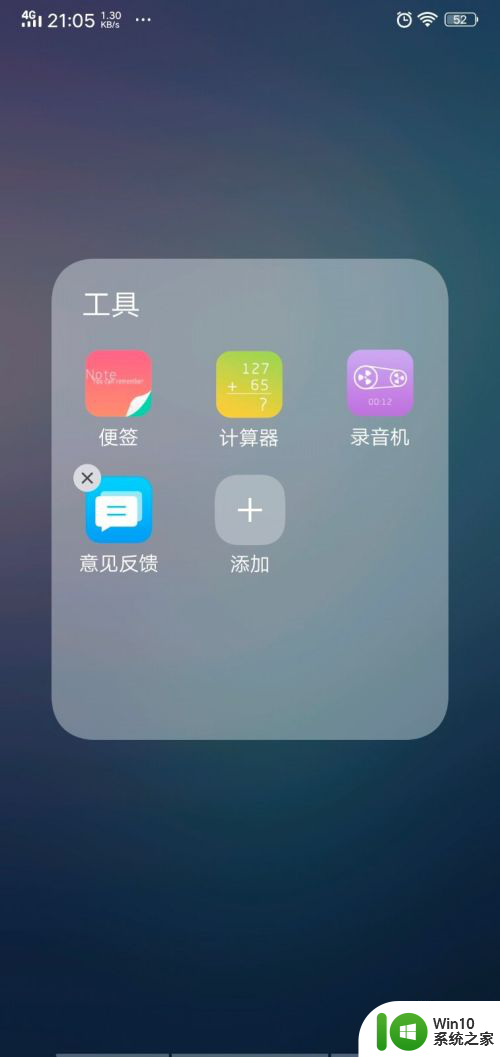
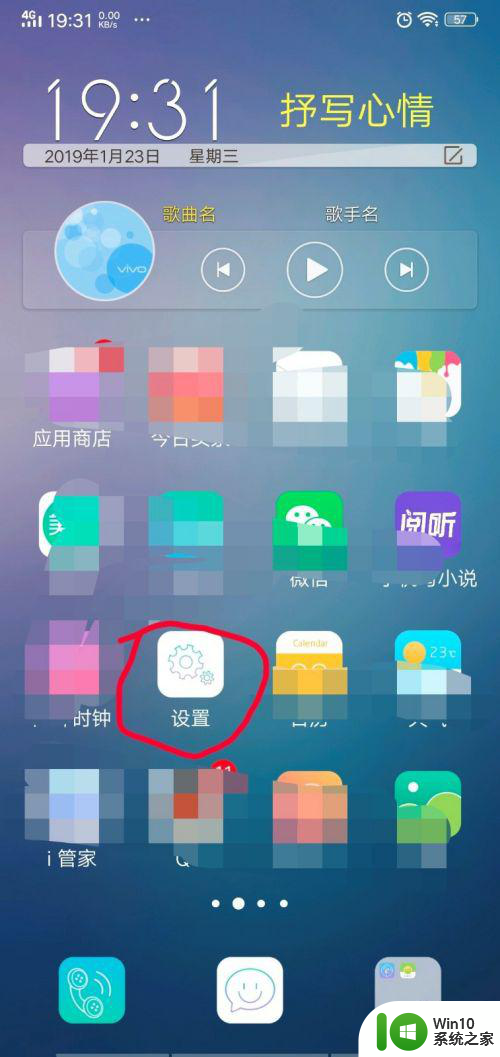
2.进入设置功能界面后,我们点击界面的“更多设置”选项。如下图所示。
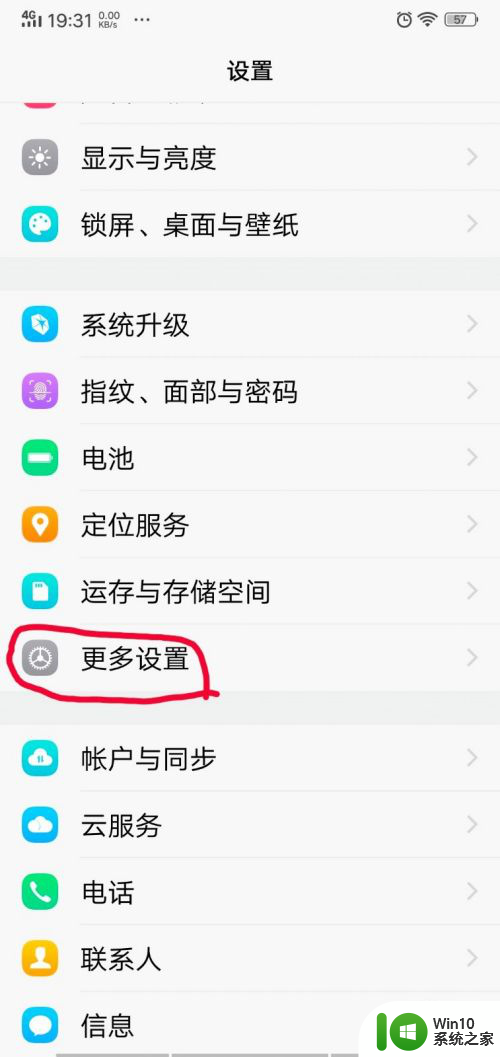
3.在更多设置界面,我们会看到一个“应用程序”功能。点击此功能,如下图所示。
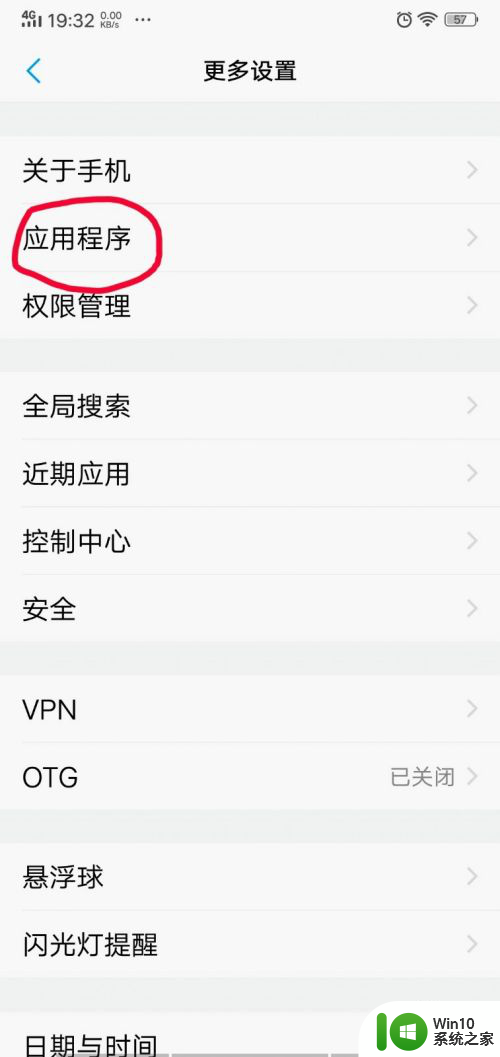
4.进入应用程序界面后,我们点击“内置应用管理”选项,如下图所示。
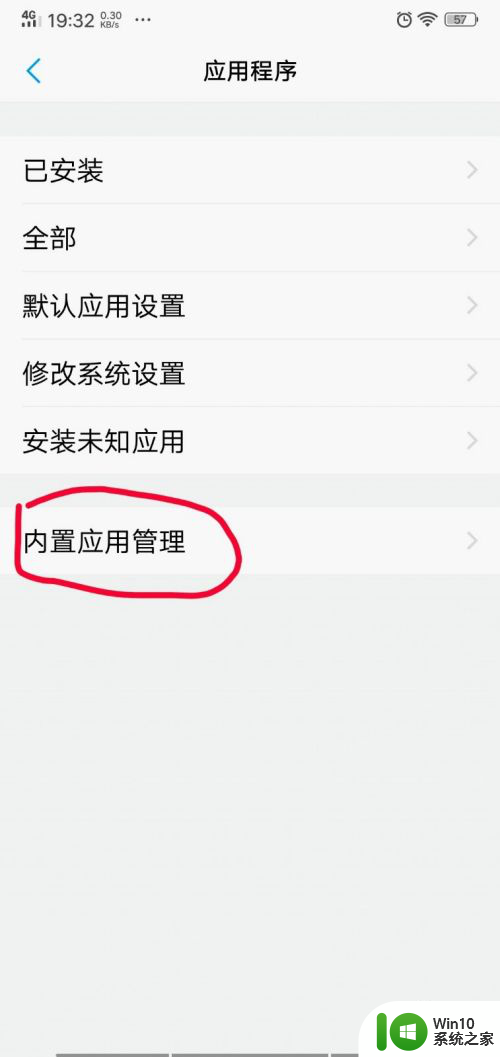
5.这时我们就进入内置应用管理,界面显示手机全部的内置应用状态。我们点击“指南针”应用后面的“安装”之后,系统会自动重新安装该应用,安装完之后会显示“已安装”,如下图所示。
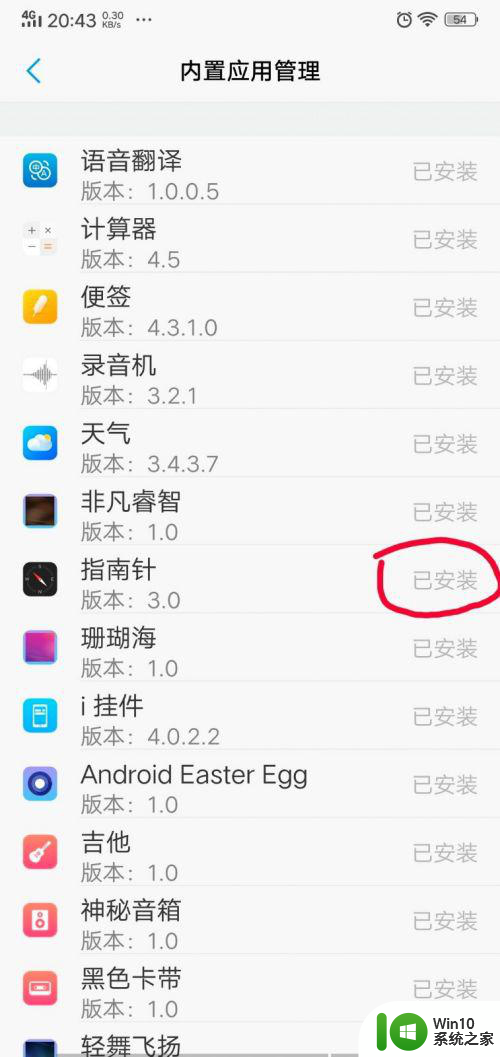
6.这时我们返回手机桌面,桌面已经显示“指南针”图标,已经恢复。
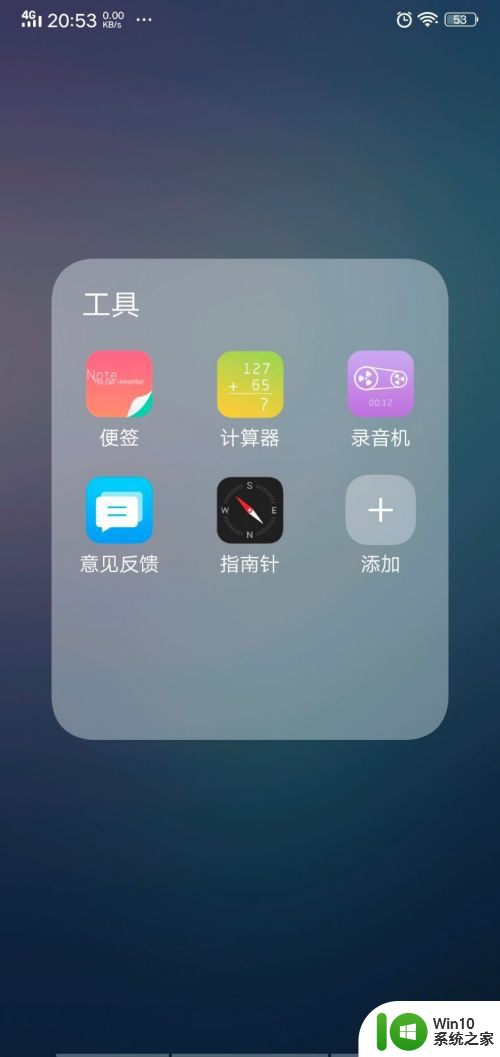
以上就是手机自带的相册软件删除后如何找回的全部内容,如果遇到此类情况,您可以根据本文的操作步骤进行解决,非常简单快速,一步到位。
手机自带的相册软件删了怎么找回 手机自带系统应用被误删如何恢复相关教程
- 如何删除华为手机自带的软件 如何卸载华为手机自带应用软件
- 手机相册视频删除了怎么恢复回来 怎样恢复被删除的手机视频
- 手机自带的录音机卸载了怎么恢复 手机自带录音机软件恢复方法
- 如何恢复误删的电脑软件 电脑软件误删除后怎么找回
- 手机截图永久删除了怎么恢复回来呢 手机截屏图片误删除如何恢复
- 手机便签删除了怎么恢复oppo oppo手机便签删除后如何恢复
- 浏览器浏览记录被清空了怎么恢复手机 手机浏览器历史记录被误删了怎么恢复
- 手机便签删除的内容怎么寻找回来 怎样恢复手机上误删的便签
- 被电脑自带杀毒软件隔离的文件怎么恢复 电脑自带杀毒软件隔离文件恢复方法
- 怎么彻底卸载电脑里自带的系统软件 如何手动删除无法卸载的软件
- 相册的文件夹在哪里 如何找到手机中的相册图库文件夹
- Mac误删程序如何恢复 Mac软件误删除怎么找回
- U盘装机提示Error 15:File Not Found怎么解决 U盘装机Error 15怎么解决
- 无线网络手机能连上电脑连不上怎么办 无线网络手机连接电脑失败怎么解决
- 酷我音乐电脑版怎么取消边听歌变缓存 酷我音乐电脑版取消边听歌功能步骤
- 设置电脑ip提示出现了一个意外怎么解决 电脑IP设置出现意外怎么办
电脑教程推荐
- 1 w8系统运行程序提示msg:xxxx.exe–无法找到入口的解决方法 w8系统无法找到入口程序解决方法
- 2 雷电模拟器游戏中心打不开一直加载中怎么解决 雷电模拟器游戏中心无法打开怎么办
- 3 如何使用disk genius调整分区大小c盘 Disk Genius如何调整C盘分区大小
- 4 清除xp系统操作记录保护隐私安全的方法 如何清除Windows XP系统中的操作记录以保护隐私安全
- 5 u盘需要提供管理员权限才能复制到文件夹怎么办 u盘复制文件夹需要管理员权限
- 6 华硕P8H61-M PLUS主板bios设置u盘启动的步骤图解 华硕P8H61-M PLUS主板bios设置u盘启动方法步骤图解
- 7 无法打开这个应用请与你的系统管理员联系怎么办 应用打不开怎么处理
- 8 华擎主板设置bios的方法 华擎主板bios设置教程
- 9 笔记本无法正常启动您的电脑oxc0000001修复方法 笔记本电脑启动错误oxc0000001解决方法
- 10 U盘盘符不显示时打开U盘的技巧 U盘插入电脑后没反应怎么办
win10系统推荐
- 1 番茄家园ghost win10 32位官方最新版下载v2023.12
- 2 萝卜家园ghost win10 32位安装稳定版下载v2023.12
- 3 电脑公司ghost win10 64位专业免激活版v2023.12
- 4 番茄家园ghost win10 32位旗舰破解版v2023.12
- 5 索尼笔记本ghost win10 64位原版正式版v2023.12
- 6 系统之家ghost win10 64位u盘家庭版v2023.12
- 7 电脑公司ghost win10 64位官方破解版v2023.12
- 8 系统之家windows10 64位原版安装版v2023.12
- 9 深度技术ghost win10 64位极速稳定版v2023.12
- 10 雨林木风ghost win10 64位专业旗舰版v2023.12